Şu an okuyorsunuz: Bilgisayar teknik özellikleri nasıl bulunur? Windows 10 İşletim Sistemi ve …
Sorunuz “Bilgisayarın teknik özellikleri nasıl bulunur?” Windows 10 parça? “O zaman doğru yere geldiniz. Bir PC veya dizüstü bilgisayar satın almak istiyorsanız, doğru satın alma işlemini yapmak için makinenin doğru özelliklerini bilmek önemlidir. PC teknik özelliklerini kontrol etmenin birkaç yolu vardır Windows 10, doğrudan sistem özelliklerini kontrol edebilir veya PC bilgi yazılımını kullanabilirsiniz. Bugün size her iki yöntemi de anlatacağız, böylece özellikleri kolayca kontrol edebilirsiniz Windows 10
Bilgisayar teknik özellikleri nasıl bulunur? Windows 10
1. Tıklayın Windows Çalıştır fonksiyonuna erişmek için + R tuşlarına basın Windows 10
2. Çalıştır kutusuna “Dxdiag” yazın
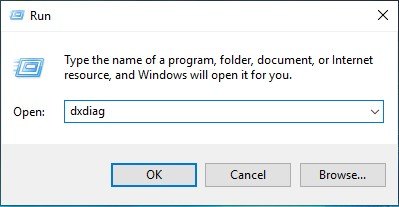
3. Temel bilgisayar özelliklerinin çoğunu gösteren yeni bir pencere açılacaktır.
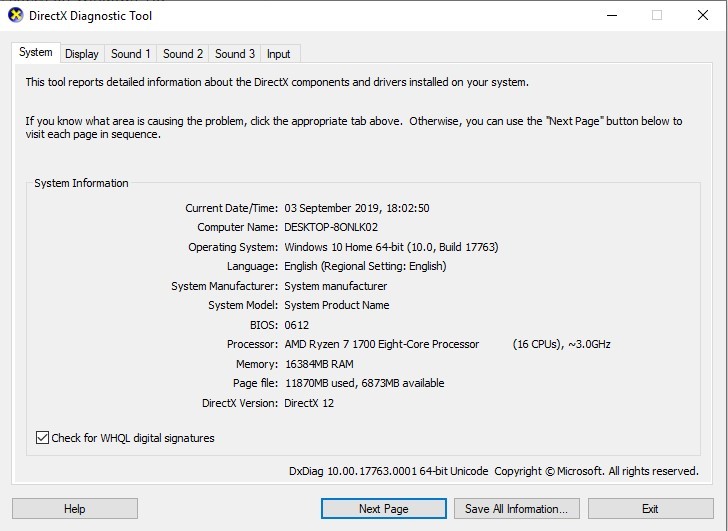
Burada gördüğünüz gibi, bilgisayar adını, sistem belleğini, CPU adını, BIOS’u, X sürümünü doğrudan vb. Görebileceksiniz.
Ancak, ileri düzey bir kullanıcıysanız ve sistem teknik özelliklerini bir bilgisayarda derinlemesine kontrol etmek istiyorsanız, aşağıdaki yöntem tam size göre.
Daha ayrıntılı bilgi işlem özelliklerini nasıl bulabilirim? Windows 10
1. ‘seçeneğine tıklayınWindows + R ‘Çalıştır işlevine erişmek için
2. Çalıştır penceresine “msinfo32” yazın
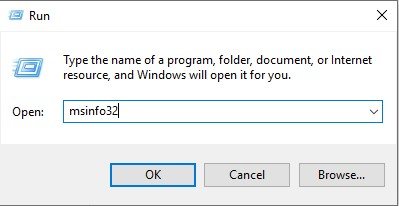
3. Yeni bir ‘Sistem Bilgisi’ penceresi görünecektir.
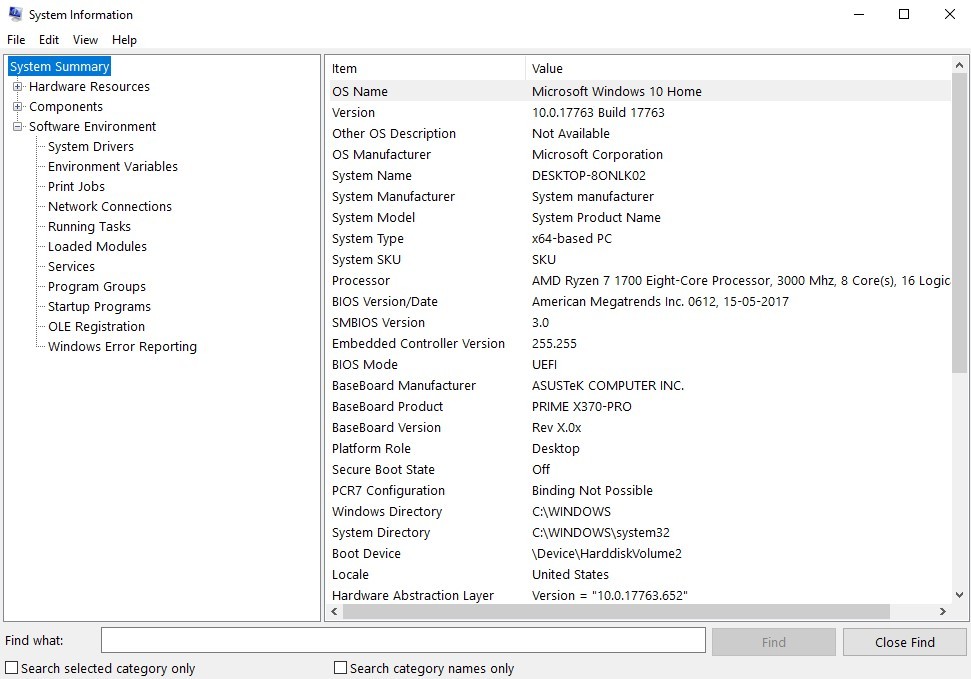
Burada bilgisayarınızın tüm özelliklerini ayrıntılı olarak kontrol edebilirsiniz. Donanım bileşenlerinizden şu anda çalışan görevler listesine kadar tüm bilgileri kolayca bulabilirsiniz Windows 10 parça
Gerçek zamanlı sıcaklığı ve merkezi CPU performansını izlemek isteyen gerçekten yetenekli kullanıcılar için Görev Çubuğu Yöneticisi monitörünü kullanmanızı öneririm.
Görev Çubuğu Yöneticisi’ni kullanarak bilgisayar kullanımını izleme
Çalışırken bilgisayarınızda gerçek zamanlı veriler istiyorsanız, bu verileri kullanın Windows Görev yöneticisi iyi bir yerleşik araçtır. Şu adımları uygulamanız yeterlidir:
1. Ctrl + Alt + Delete tuşlarına basın
2. Görev yöneticisini tıklattığınız yeni bir ekran görünecektir
3. Tareas Görev Yöneticisi ’penceresi görünecektir
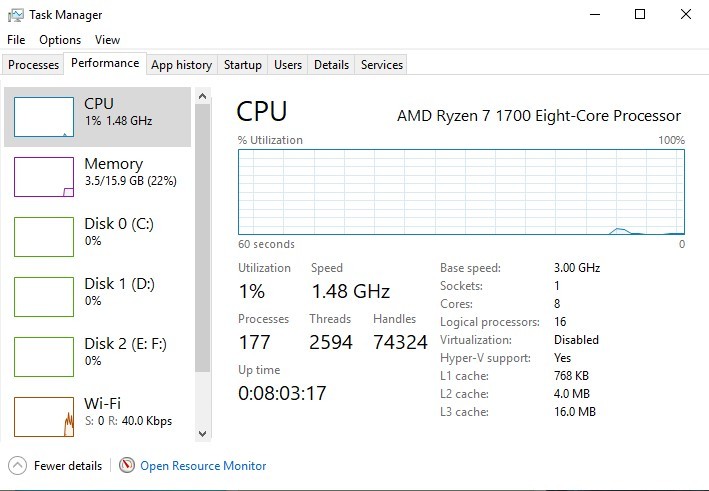
Görev Yöneticisi penceresinde, ‘Performans’ sekmesine tıklayın; CPU, GPU, bellek ve WiFi kullanımını gerçek zamanlı olarak görebilirsiniz.
Piriform spesifikasyonunu kullanarak PC spesifikasyonlarını ve gerçek zamanlı verileri doğrulayın
Yukarıdaki yöntemi kullanarak, sisteminiz hakkında birçok bilgi bulabilirsiniz, ancak her şeyi tek bir yerde bulamazsınız. Sistem teknik özelliklerini bulmak için Windows 10, sistem bilgilerini girmelisiniz; Ve gerçek zamanlı tanılama bulmak için görev yöneticisine erişmeniz gerekir.
Bununla birlikte, ayrıntılı bilgisayar özellikleri ve gerçek zamanlı sistem bilgileri istiyorsanız, Piriform Speccy PC Bilgi Aracı’nı kullanmanızı kesinlikle öneririm. Bu aracı, bağlantıyı tıklayarak indirebilirsiniz.
Speccy’yi bilgisayarınıza kurduktan sonra programı çalıştırmanız yeterlidir. İçinde, bilgisayarınızın tüm özelliklerini görebilirsiniz. Bilgisayarınızın bir özetini görebilir veya PC’nizin her bir bileşenini kontrol edebilir ve sistem teknik özelliklerini görebilirsiniz.
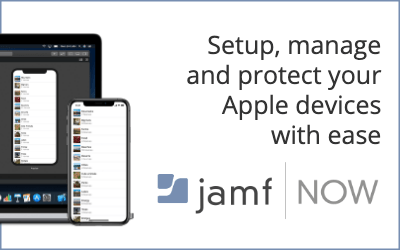
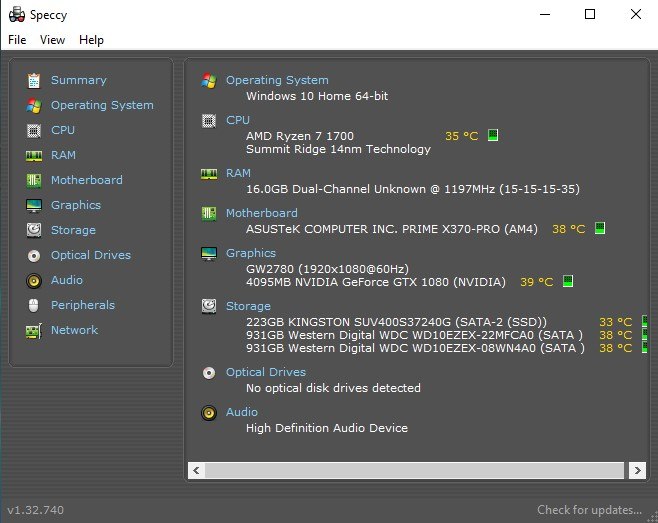
Tüm işlemci çekirdeklerinin CPU kullanımını, sıcaklığını ve hatta saat hızlarını kontrol edebilirsiniz. Speccy ayrıca CPU’nuzun boyutunu, kod adını ve kullandığı soket türünü size bildirir.
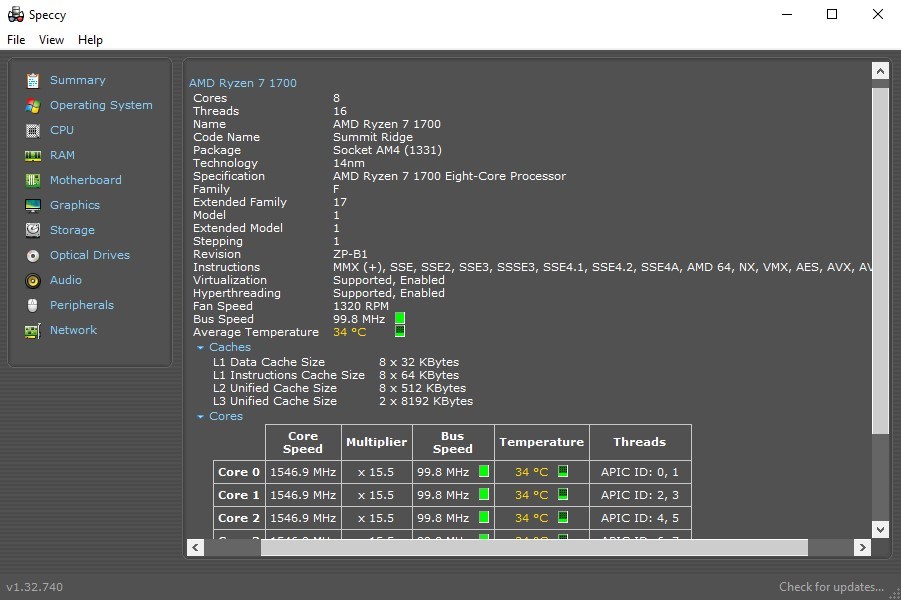
PC özelliklerini sık sık karşılaştırıyorsanız, bilgisayarınızın gerçek zamanlı performansının ekran görüntülerini alma seçeneği vardır. Bu özelliği, belirli görevlerde CPU kullanımını kontrol etmek veya iki işlemcinin performansını karşılaştırmak için kullanabilirsiniz. Gerçek zamanlı sistem spesifikasyon verilerini düz metin ve XML olarak da kaydedebilirsiniz. Ayrıca, öğelerin fiziksel kopyalarını seven biriyseniz, Yazdır işlevini kullanabilir ve bir kağıda performans verileri alabilirsiniz.
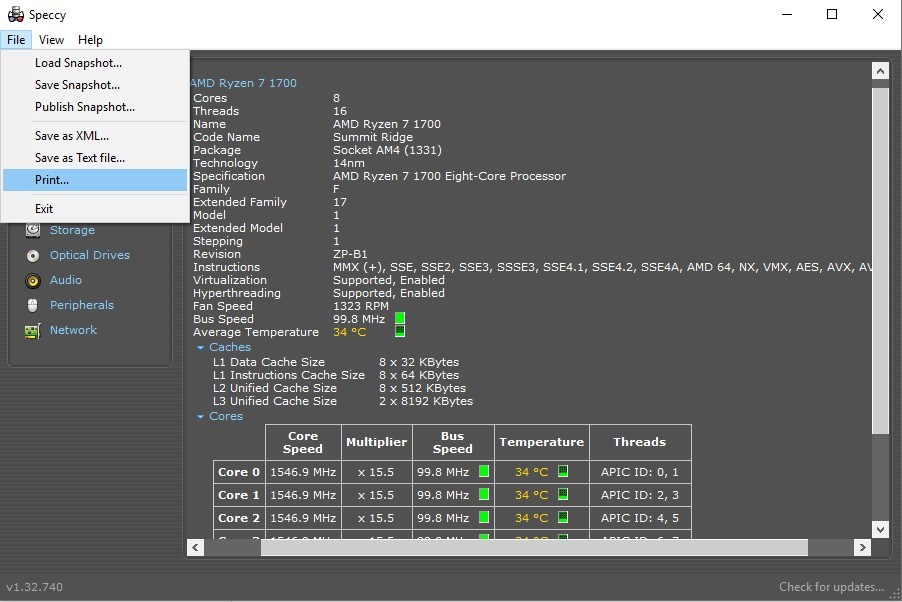
Orada var, bu yöntemle bilgisayarınız hakkında bilmeniz gereken hemen hemen her şeyi bulabilirsiniz. Umarım bu yöntem bilgi satın almanıza yardımcı olacaktır.
